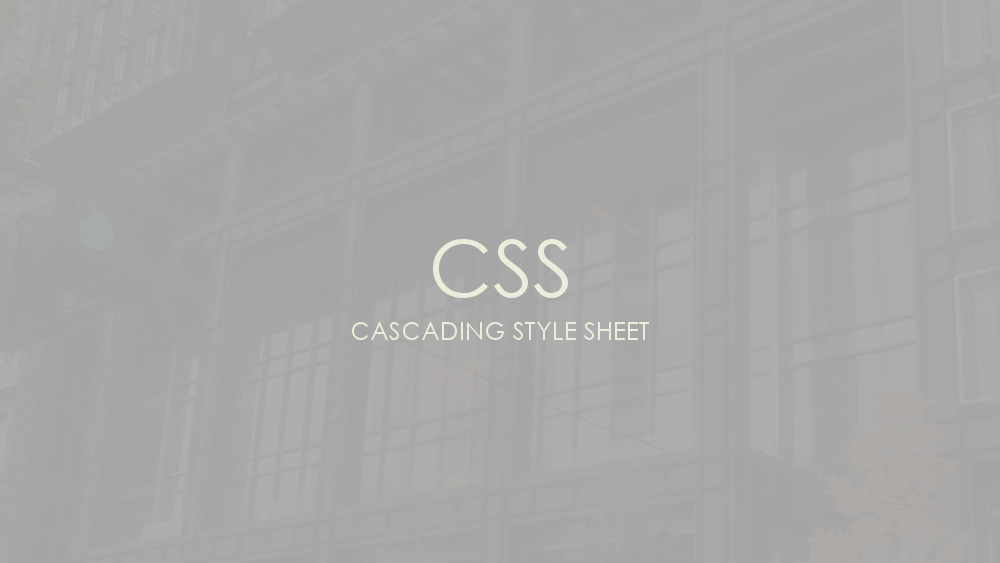12月更新・前月(11月)の人気記事トップ10 12/07/2023
- ( 02 ↑) 【Mac】macOSをHigh SierraからMontereyにアップグレード
- ( 01 ↓) 【iPhone / iPad】iPhoneでSuicaをクレジットカード無しで使う方法
- ( 03 – ) 【iPhone / iPad】iPhoneのツイッターアプリでユーザー名をコピーする方法
- ( 05 ↑) 【Labs】position:absoluteとwidth:100%を指定すると横幅の設定がうまくいかない場合の対処方法について
- ( 06 ↑) 【jQuery】入門2. jQueryをHTMLに組み込む
- (圏外↑) 【jQuery】入門11. switch文による条件分岐
- (圏外↑) 【Mac】Safariでソースコードを見る方法
- ( 09 ↑) 【Mac】横画面で撮影した動画をYouTubeショート用にMacのiMovieで縦画面に編集する方法
- (圏外↑) 【jQuery】入門7. jQueryで新しいWindowを開く
- (圏外↑) 【iPhone iPad】iPhoneやiPadの音量を細かく調整する方法
【CSSリファレンス】position
こんにちは(・∀・)
CSSプロパティをご紹介します。今回ご紹介するCSSプロパティはpositionです。
概要
positionプロパティを使用して要素の表示位置を指定します。
.sample {
position: relative;
}
適用要素
すべての要素
指定できる値
- static
- 通常の位置
top・right・bottom・leftで位置を指定することはできません - relative
- 通常の位置を基準とした相対的な配置
- absolute
- ウィンドウまたは親要素を基準とした絶対的な配置
- fixed
- ウィンドウを基準とした絶対的な配置および位置の固定
表示させる位置の指定
- top
- 数値+単位・%値(上からの距離)
- right
- 数値+単位・%値(右からの距離)
- bottom
- 数値+単位・%値(下からの距離)
- left
- 数値+単位・%値(左からの距離)
0の場合単位はなくても可。初期値はauto。
初期値
static
1. サンプル
要素にpositionを指定して位置を指定しています。
HTML
<p class="demo">サンプルデモ
上から50px、左から200pxの位置に表示しています。</p>
CSS
.demo {
position: relative;
top: 50px;
left: 200px;
}
Result
サンプルデモ
上から50px、左から200pxの位置に表示しています。
2. サンプル
hoverにpositionを指定してマウスオーバーした時の要素の位置を指定しています。
HTML
<p class"demo2"><a href="http://example.com/">マウスオーバーでテキストが移動(動く)します。リンク先はダミーです。</a></p>
CSS
a:hover {
position: relative;
top: 1px;
left: 1px;
text-decoration: none;
}